Können Sie Ihr Yahoo-Konto nicht in Ihrer Mail-App verknüpfen und erhalten den Fehlercode 0x8019019a? Wenn ein Benutzer sein Yahoo-Konto aufgrund einer alten oder fehlerhaften Mail-App-Installation nicht mit der Mail-App verknüpfen kann, wird ein Yahoo Mail-Fehler angezeigt. Das Problem wird am häufigsten nach einem Windows-Update oder einer Kennwortänderung gemeldet, kann aber auch auftreten, wenn Sie das Yahoo Mail-Programm zum ersten Mal einrichten. Lesen Sie den Artikel bis zum Ende, um eine Lösung für das Problem zu finden.
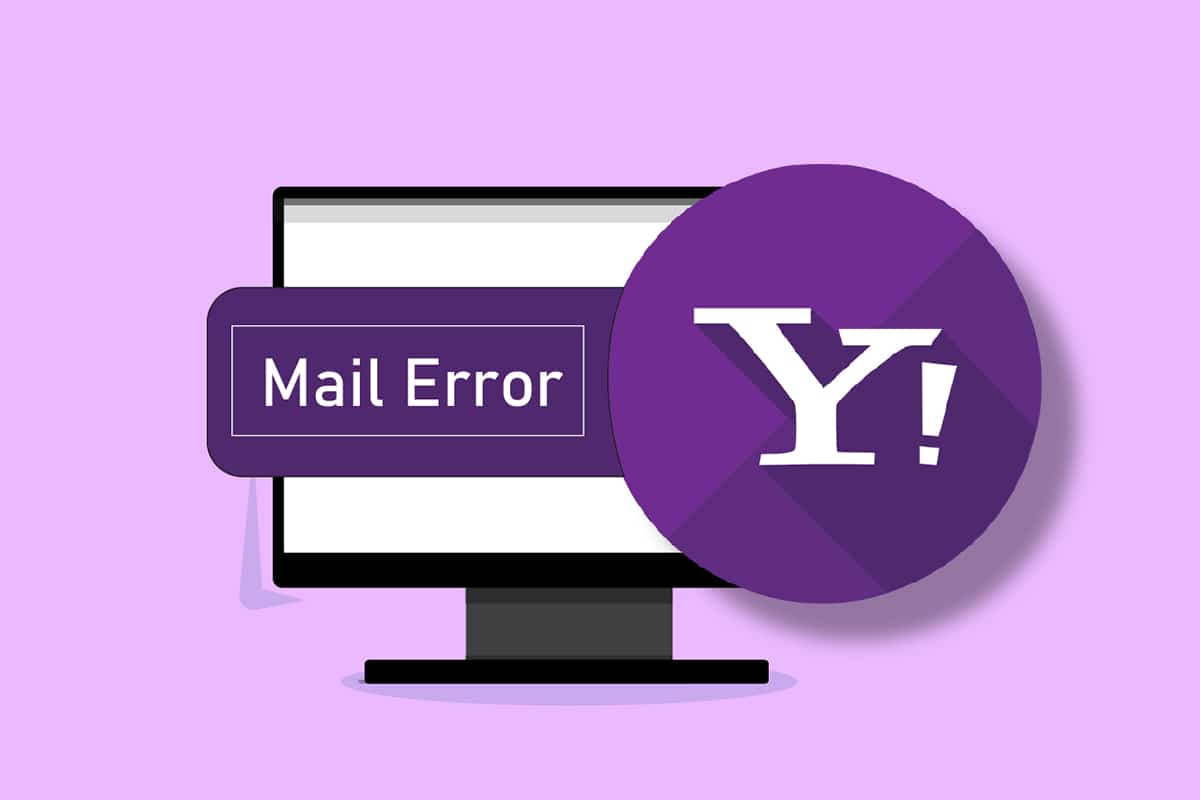
Inhaltsverzeichnis
So beheben Sie den Yahoo Mail-Fehler 0x8019019a
Viele Menschen verwenden die Mail-App zum Senden, Empfangen und Organisieren ihrer E-Mails, da sie über verschiedene kreative Funktionen und eine hervorragende Benutzererfahrung verfügt. Mit der Mail-App können Sie mehrere E-Mail-Clients hinzufügen, und Yahoo-Kunden nutzen diese Funktion häufig. Benutzer von Yahoo Mail können dieses Programm verwenden, indem sie sich bei ihren Konten anmelden, obwohl sie möglicherweise den Fehlercode 0x8019019a erhalten. Im Folgenden sind die Gründe aufgeführt, die diesen Fehler verursachen.
-
Beschädigte oder veraltete Mail-App-Installation: Benutzer erhalten diesen Fehler, wenn die Windows-Mail-App-Anwendung beschädigt wird.
-
Veraltete Windows-Version: Sie können Ihr Yahoo-Konto möglicherweise nicht mit dem Windows-E-Mail-Client verbinden, wenn Sie eine ältere Windows-Version verwenden, was zu Inkompatibilitätsproblemen führt.
-
Fehlfunktionen des Kommunikationsmoduls: Eine weitere mögliche Ursache für diesen Fehlercode ist ein vorübergehendes Problem in den Kommunikationsmodulen. Probleme mit internen Yahoo-Konten können Probleme mit dem Kommunikationsmodul verursachen.
Befolgen Sie die Lösungen nacheinander, wenn Sie sich mit den typischen Problemen vertraut machen.
Grundlegende Schritte zur Fehlerbehebung
Um einen vorübergehenden Systemausfall auszuschließen, befolgen Sie die unten angegebenen grundlegenden Methoden.
-
Starten Sie Ihren PC neu, bevor Sie mit den Optionen zum Reparieren des Mail-Programms fortfahren.
-
Überprüfen Sie, ob Sie über einen Webbrowser auf Ihre E-Mails zugreifen können, indem Sie dieselben Anmeldeinformationen verwenden, die Sie für die Mail-App verwendet haben.
- Stellen Sie außerdem sicher, dass Sie keinen VPN- oder Proxy-Server verwenden, um auf das Internet zuzugreifen.
Wenn dies nicht ausreicht, versuchen Sie, Ihre Ideen umzusetzen oder mit den folgenden Optionen zu experimentieren.
Methode 1: Schließen Sie Hintergrund-Apps
Schließen Sie alle Hintergrund-Apps, die die Mail-App stören könnten. Gehen Sie dazu folgendermaßen vor:
1. Drücken Sie gleichzeitig die Tasten Strg + Umschalt + Esc, um den Task-Manager zu öffnen.
2. Klicken Sie auf die Anwendung, die Sie beenden möchten.
3. Wählen Sie die Option Aufgabe beenden.

4. Starten Sie abschließend die Mail-App neu.
Methode 2: Aktualisieren Sie die Windows- und Mail-App
Windows wird regelmäßig von Microsoft aktualisiert, um bekannte Probleme zu beheben und neue Funktionen bereitzustellen. Aufgrund von Inkompatibilitäten zwischen Betriebssystemmodulen können Sie Ihr Yahoo-Konto möglicherweise nicht mit der Mail-App verknüpfen, wenn die Mail-App Ihres Systems oder Windows nicht aktualisiert wird. Stellen Sie daher sicher, dass Ihre Windows- und Mail-Apps auf dem neuesten Stand sind, um den Fehler Yahoo Mail 0x8019019a zu vermeiden.
Option I: Aktualisieren Sie Windows
1. Drücken Sie gleichzeitig die Tasten Windows + I, um die Einstellungen zu starten.
2. Klicken Sie wie gezeigt auf die Kachel Update & Sicherheit.

3. Klicken Sie auf der Registerkarte Windows Update auf die Schaltfläche Nach Updates suchen.

4A. Wenn ein neues Update verfügbar ist, klicken Sie auf Jetzt installieren und befolgen Sie die Anweisungen zum Aktualisieren.

4B. Andernfalls, wenn Windows auf dem neuesten Stand ist, wird die Meldung Sie sind auf dem neuesten Stand angezeigt.

Option II: Mail-App aktualisieren
1. Geben Sie in der Windows-Suchleiste Mail ein.
2. Klicken Sie dann mit der rechten Maustaste auf Mail und klicken Sie im Menü auf Teilen.

Hinweis: Wenn die Mail-App-Seite im Microsoft Store nicht angezeigt wird, schließen Sie den Microsoft Store und wiederholen Sie die Schritte 1 und 2.
3A. Wenn kein Update verfügbar ist, schließen Sie die Microsoft Store App.

3B. Wenn ein Update verfügbar ist, klicken Sie auf die Schaltfläche Update.
Methode 3: Yahoo-Konto erneut hinzufügen
Eine der Ursachen für diesen Yahoo-Fehlercode ist ein Problem mit den Kommunikationsmodulen des Systems. Das Problem mit dem Yahoo Mail-Fehler 0x8019019a kann behoben werden, wenn Sie das Yahoo-Konto löschen und dann erneut zur Mail-App hinzufügen. Aus diesem Grund sollten Sie Ihr Yahoo-Konto löschen und erneut hinzufügen, wie in den folgenden Schritten beschrieben.
1. Drücken Sie die Windows-Taste. Geben Sie Mail ein und öffnen Sie es.

2. Wählen Sie Konten direkt unter Neue E-Mail aus.

3. Klicken Sie dann auf Ihr Yahoo-Konto und wählen Sie Konto von diesem Gerät löschen.

4. Klicken Sie auf Löschen, um den Löschvorgang zu bestätigen.

5. Klicken Sie auf Fertig.

6. Schließen Sie die Mail-App.
7. Öffnen Sie die Mail-App erneut.
8. Klicken Sie wie in Schritt 2 gezeigt auf Konten.
9. Klicken Sie anschließend auf Konto hinzufügen.

10. Wählen Sie Yahoo.

11. Geben Sie Ihre Yahoo Mail-Adresse ein und klicken Sie auf Weiter.

12. Geben Sie das Passwort ein und klicken Sie auf Weiter.

13. Klicken Sie im nächsten Fenster auf Zustimmen.

Hinweis: Wenn das Problem weiterhin besteht, wählen Sie in Schritt 10 im Feld „Konto hinzufügen“ die Option „Anderes Konto POP, IMAP (nicht Yahoo)“ und geben Sie die Daten ein, um das Yahoo-Konto hinzuzufügen.
Methode 4: App-Passwort generieren
Als Reaktion auf Sicherheitsbedenken hat Yahoo seinen Konten eine Reihe von Sicherheitsvorkehrungen hinzugefügt. Für weniger sichere Apps wie die Mail-App ist eine solche Option die Verwendung von App-spezifischen Passwörtern. Wenn Ihr Yahoo-Login oder -Passwort in der Mail-App nicht funktioniert, versuchen Sie es stattdessen mit dem App-spezifischen Passwort. Befolgen Sie die angegebenen Schritte, um das App-Passwort zu generieren und den Yahoo-Mail-Fehler 0x8019019a zu beheben.
1. Drücken Sie die Windows-Taste, geben Sie chrome ein und klicken Sie auf Öffnen.

2. Rufen Sie die Seite mit den Yahoo Mail-Kontoinformationen auf.
3. Geben Sie Ihre Yahoo Mail-Adresse ein und klicken Sie auf Weiter.

4. Geben Sie das Passwort ein und klicken Sie auf Weiter.

5. Scrollen Sie nun nach unten und klicken Sie auf App-Passwort generieren.

6. Klicken Sie auf die Schaltfläche Erste Schritte.

7. Geben Sie dann den App-Namen ein und klicken Sie auf Passwort generieren.
Hinweis: Mail wurde verwendet.

8. Klicken Sie nun auf Kopieren und dann auf Fertig.

9. Wiederholen Sie die Schritte 8 – 11 in Methode 2.
10. Fügen Sie dann das generierte Passwort anstelle Ihres Kontopassworts ein. Klicken Sie auf Weiter.

Hinweis: Wenn das Problem weiterhin besteht, löschen Sie das Yahoo-Konto aus der Mail-App (Methode 2) und fügen Sie es mit dem generierten Passwort erneut hinzu. Aber dieses Mal wählen Sie Anderes Konto POP, IMAP im Feld Konto hinzufügen.
Methode 5: Mail-App zurücksetzen
Wenn die Installation der Mail-App fehlerhaft ist, können Sie das Yahoo-Konto möglicherweise nicht hinzufügen. Wenn der Yahoo Mail-Fehler 0x8019019a weiterhin besteht, versuchen Sie, die Mail-App zurückzusetzen, was wie folgt durchgeführt werden kann:
1. Drücken Sie die Windows-Taste und geben Sie mail in die Suchleiste ein.
2. Klicken Sie dann mit der rechten Maustaste auf die Mail-App und wählen Sie App-Einstellungen.

3. Wählen Sie als Nächstes Beenden aus.

4. Klicken Sie dann auf Zurücksetzen.
Hinweis: Denken Sie daran, dass alle Daten der App gelöscht werden, einschließlich gespeicherter E-Mails und Passwörter.

5. Klicken Sie nun im Popup auf Zurücksetzen.

6. Öffnen Sie dann die Mail-App und prüfen Sie, ob Sie Ihr Yahoo-Konto ordnungsgemäß hinzufügen können.
Häufig gestellte Fragen (FAQs)
Q1. Was bedeutet der ATT-Fehlercode 0x8019019a?
Antwort: Wenn ein Benutzer sein Yahoo-Konto aufgrund einer alten oder fehlerhaften Mail-App-Installation nicht mit der Mail-App verknüpfen kann, wird der Fehlercode 0X8019019a angezeigt. Das Problem kann durch die Verwendung eines herkömmlichen Yahoo-Kontopassworts anstelle eines App-spezifischen Passworts verursacht werden.
Q2. Was ist der Posteingangsserver von Yahoo?
Antwort: Der Posteingangsserver ist imap.mail.yahoo.com und der Postausgangsserver (SMTP) ist smtp.mail.yahoo.com.
***
Wir hoffen, dass Sie diese Informationen nützlich fanden und dass Sie den Yahoo Mail-Fehler 0x8019019a beheben konnten. Bitte lassen Sie uns wissen, welche Technik für Sie am vorteilhaftesten war. Wenn Sie Fragen oder Kommentare haben, kommentieren Sie diese bitte im folgenden Abschnitt.

